Существуют специальные программы для измерения температуры процессора, видеокарты, материнской платы, жесткого диска и другого железа. Самые популярные собраны в нашем сегодняшнем обзоре. Они просто необходимы грамотному пользователю, ведь то, что высокая температура ноутбука, компьютера не приводит ни к чему хорошему, известно всем.
Из-за перегрева, вызванного недостаточным охлаждением системы, возникает нестабильная работа, а иногда даже выход из строя комплектующих. Рассмотренные приложения помогут избежать неприятностей. С ними мониторинг температуры процессора и других аппаратных частей компьютера превращается в простейшую процедуру.
MSI Afterburner
Open Hardware Monitor
AIDA64 Extreme Edition
CPU Thermometer
Общий рейтинг Общие данные Основные возможности Дополнительные функции
Общий рейтинг
Общие данные
Основные возможности
Дополнительные функции
Общие данные:
Тип лицензии
Русский язык
бесплатная
бесплатная
бесплатная
бесплатная
бесплатная
бесплатная
бесплатная
Основные возможности:
Измерение температуры процессора
Показ температуры видеокарты
Отображение температуры жесткого диска
Отслеживание датчиков других компонентов компьютера
Мониторинг в режиме реального времени
Как включить мониторинг в играх? Самый простой, удобный и красивый способ!
Отображение графиков, диаграмм в динамике
Регулировка скорости вращения вентиляторов
Дополнительные функции:
Оповещение о достижении критической температуры, защита от перегрева
Вывод информации о нагрузке процессора, видеокарты, оперативной памяти
Собственный гаджет температуры для рабочего стола Windows
Показ максимальных значений для конкретного оборудования
Тест стабильности системы при полной нагрузке
Скачать MSI Afterburner
Оценка: 8.7/10
MSI AfterBurner — удобное средство для разгона центрального процессора, графического ускорителя и ОЗУ. Также отображает информацию с датчиков определения температуры, ведь слежение за работой системы охлаждения в деле оверлокинга – крайняя необходимость.
Если вы достигли определенных показателей производительности и видите, что t в норме, значит можно рассчитывать на стабильность конфигурации. Но когда внутри системного блока начинается настоящий «Ташкент», а температура видеокарты ползет к 100 градусам, пора снижать напряжение. Иначе последуют сбор и критический перегрев процессора.
Однако мониторить температуру с помощью Афтебернера не очень удобно. С первого взгляда, в окне программы творится черт знает что. Вам придется потратить определенное время на ее изучение. Желательно сразу установить еще какую-нибудь утилиту, способную быстро выводить данные о температуре на панели задач или рабочем столе.
Возможности популярной программы:
- Разгон графического процессора, ЦПУ, оперативной памяти;
- Сохранение параметров для запуска операционной системы Windows 7 + сразу с модифицированным настройками;
- Можно получить информацию о напряжении, скорости вращения кулеров, загрузке блока питания;
- Производит захват видео и скриншотов с экрана, включает бенчмарк для проверки жизнеспособности конфигурации;
- Позволяет проверить температуру процессора, видео, чипсета материнской платы;
- Содержит сервер статистики RivaTuner в комплекте.
Скачать SpeedFan
Оценка: 8/10
Температура процессора и видеокарты КАК УЗНАТЬ ✅ Программы для мониторинга видеокарты 2023 ✅ ФПС fps
Программа SpeedFan, в отличие от AfterBurner, не разгоняет ничего кроме вентиляторов. Зато в очень удобном формате показывает температуру CPU и других частей компьютера, SMART накопителя, отчет SM контроллера шины. Speed Fan пользуется популярностью у системных администраторов и продвинутых пользователей.
Обычно ее применяют, чтобы контролировать скорость вращения вентиляторов. Она помогает предотвратить перегрев и снизить уровень шума вашего ПК. Но чтобы правильно настроить профиль, нужно пробовать разные варианты и пристально следить за температурой. Иначе вы получите противоположный ожиданиям результат.
Особенности программы СпидФан:
- Информация о температуре отображается прямо возле часов Виндовс;
- Число оборотов кулеров без проблем регулируется в меню приложения;
- Вы можете наблюдать за температурой в динамике – есть режим построения графика;
- Удобство использования SpeedFan выше, чем у ближайших аналогов, а возможности шире;
- Программа бесплатная, но не переведена на русский, интерфейс англоязычный.
Open Hardware Monitor
Скачать Open Hardware Monitor
Оценка: 8/10
Open Hardware Monitor – еще один интересный инструмент измерения t процессора, жесткого диска и других комплектующих компьютера. Он подключается ко всем имеющимся датчикам на материнской плате и выдает исчерпывающие сведенья. В окне отображаются текущие и максимальные температурные величины. Непродолжительного наблюдения достаточно, чтобы понять, какая у оборудования нормальная t и нет ли тенденции к перегреву, а для облегчения отслеживания избранных показателей, их можно отправить в трей системы. Сделано просто и качественно.
Характеристики Open Hardware Monitor:
- Бесплатная программа для измерения температуры компьютера работает без установки;
- Программа сигнализирует о повышении температуры с помощью специального гаджета;
- Пользователь видит перед собой текущие и максимальные значения, но инструмент также пишет результаты в специальный журнал;
- Поддерживаются все процессоры Intel, AMD, получения информации других аппаратных компонентов происходит с помощью онлайн базы;
- Программа совместима с ОС Windows XP, Vista, 7, а также более новыми версиями системы.
Скачать Core Temp
Оценка: 7.8/10
Core Temp получает данные с датчиков температуры компьютера или ноутбука, проверяет, насколько система грузит процессор, реализует грамотную защиту от перегрева, не только уведомляя пользователя о повышении значений, но и предпринимая логичные действия для предотвращения неприятностей: перевод вашего компьютера в спящий режим, выключения, гибернация на выбор.
Бесплатная утилита показывает температуру каждого ядра процессора, его частоту и загрузку, напряжение чипа. Самое интересное отличие от аналогов заключается в отображении максимальных показателей нагрева для конкретной модели проца. Даже откровенный новичок здесь разберется, что к чему, глядя на минимальные и максимальные значения cpu temp, поймет, пора ли вызывать мастера или температурные показатели в пределах нормы.
Преимущества утилиты:
- Маленький вес, минимум потребления ресурсов ПК;
- Доступный и дружественный интерфейс;
- Встроенная защита от перегрева;
- Core Temp gadget на рабочий стол для комфортного мониторинга;
- Расширение функционала с помощью подключаемых плагинов;
- Опция поиска новых драйверов и обновления BIOS;
- Тонкая настройка инструмента диагностики, ведение журнала.
Скачать CPU-Z
Оценка: 7.8/10
CPU-Z способна не только измерить температуру процессоров Intel Core, AMD, но и проверить производительность компьютера, устойчивость процессора к перегрузкам. Разработчик CPUID наградил программу множеством полезных функций. Помимо отслеживания нагрева и тестирования, оно умеет считывать информацию о материнке, каждой планке оперативной памяти отдельно, графическом адаптере.
Причем отображаются не только названия моделей, а и все характеристики железа, вплоть до даты выпуска. Отчет можно экспортировать в текстовый файл или HTML формат. Достаточно запустить программу и выбрать соответствующую кнопку. Функция очень полезна, если вы создаете объявление о продаже ПК или обратились на специализированный форум с какой-либо проблемой.
Особенности утилиты CPU-Z:
- Поможет узнать температуру процессора и его характеристики;
- Отображает подробные параметры другого железа;
- В базе содержит бенчмарк и стресс тест ЦПУ;
- Имеет англоязычный интерфейс, но проста в использовании;
- Последнюю версию можно установить не только на Microsoft Windows 10, 8, но и на мобильные устройства на базе Android.
Скачать AIDA64 Extreme Edition
Оценка: 7.7/10
AIDA64 дает исчерпывающую информацию о системе и установленных устройствах, включая все доступные датчики. Она не просто контролирует температуру. Приложение заточено под всестороннюю диагностику работы компьютера. Содержит десятки тестов для проца, памяти, жесткого, видео.
Особого внимания заслуживает комбинированный режим тестирования. Полный стресс-тест часто используют для проверки ПК и ноутбуков перед покупкой. Если машина выдержала хотя бы 15 минут и не «упала на синий экран», значит, все элементы исправны – можно брать и не переживать.
Характеристики AIDA 64:
- Программное обеспечение выдает массу разнообразной информации о ваших комплектующих;
- Способно измерять температуру, скорость кулеров, тестировать железо на стабильность работы;
- Выводит информацию как в реальном времени, так и в виде динамичного графика;
- Формирует полные отчеты о системе и каждом компоненте в нескольких форматах;
- Является условно-бесплатной программой, пробная версия работает всего 30 дней;
- Ранее вы могли скачать программу под именем Everest Ultimate Edition, но сегодня она переименована в АИДУ.
Скачать GPU-Z
Оценка: 7.3/10
Если вы заметили проблемы с видеокартой, то самое время посмотреть ее t с помощью программы GPU-Z. Программа поддерживает все видеоадаптеры на базе чипов Radeon (ATI), Nvidia Geforce. Выводит информацию о частотах, использовании ресурсов памяти, нагреве, RMP кулеров, напряжении, загрузке GPU в виде линейных графиков. Отображает полные характеристики карточки, включая тайминги, версию БИОСа платы и пр.
Информация о GPU Z:
- Программа работает только с видеокартой и ее сенсорами, другое оборудование не поддерживается;
- Ключевой особенностью приложения является монитор всех главных величин адаптера в одном окне;
- Интерфейс англоязычный, настроек минимум;
- В сети существует множество более функциональных аналогов инструмента;
- Несмотря на созвучные с СPU Z названия, инструменты разрабатываются разными студиями.
Скачать HWMonitor
Оценка: 7.3/10
Программа HWMonitor – одна из самых известных профильных разработок на просторах Рунета. Она выглядит довольно просто, но подключается по SM шине к такому количеству датчиков, что многие конкуренты только почтенно склоняют голову. Утилита HWinfo сможет проверить температуру вашего компьютера с отображением текущих и референтных значений. Также покажет частоты, вольтажи и параметры энергопотребления процессора, видео и ОЗУ, количество занятого места на диске, загрузку памяти. Все это в одном окне!
Особенности H/W Monitor:
- Легкость в обращении, удобная группировка информации;
- Поддерживает работу с процессором, памятью, видеокартой, HDD;
- Содержит функционал поиска обновлений версий драйверов, БИОСа;
- Умеет экспортировать отчеты в файл формата txt.
Скачать Speccy
Оценка: 7.3/10
Функция просмотра температуры компонентов персонального компьютера – не основная для программы Speccy, но компания Piriform LTD не собирается выпускать для ее реализации отдельную прогу, поэтому приходится довольствоваться Специей. Мы бы не рекомендовали рассматривать ее как профессиональное средство мониторинга, но понять, что грядет замена термопасты с помощью Speccy можно.
Просто запустите приложение. В открывшемся окне вы увидите модели оборудования с небольшими значками t. Чтобы проследить за ней, к примеру, узнать температуру видеокарты за следующие пять минут, сделайте двойной клик по значку. Он развернется в виде графика с ежесекундным обновлением.
Характеристики Speccy:
- Отображает подробную информацию о характеристиках компьютера и всех его устройств;
- Выдает данные обо всех компонентах по отдельности в развернутом виде;
- Использует системные средства самодиагностики для формирования отчета о состоянии модулей ПК;
- Выводит график нагрева с использованием градусов по Цельсию;
- Speccy на русском распространяется свободно, доступна на сайте производителя.
CPU Thermometer
Скачать CPU Thermometer
Оценка: 6.7/10
CPU Thermometer – однокнопочное компактное решение для минималистов, которым не нужно объяснять, что такое нормальная температура процессора. Индикатор имеет всего одну функцию: выводит на экран процент загрузки всех ядер процессора отдельно и их средний общий нагрев. Может сворачиваться в трей и запускаться вместе с ОС, при этом уведомления не отобразятся, пока вы не развернете прогу. Общая температура ПК не отображается — можно измерить только температуру проца. Однако, для обычного просмотра температуры процессора большего и не нужно.
Даже у самых современных материнских плат система отвода тепла несовершенна. Она слишком зависит от исправности механики (вентиляторов), качества термопасты, своевременности чистки ПК от пыли. Чтобы гарантировать правильное функционирование системы, приходится периодически мониторить изменения температуры проца, видео, ОЗУ, жесткого диска.
На наш взгляд, для этого лучше всего подходят утилиты Core Temp и Open Hardware Monitor в комбинации. Первая защитит от перегрева ЦП и уведомит о проблемах, вторая предоставит исчерпывающую инфу с остальных датчиков. Если же вы хотите попробовать снизить уровень шума или оптимизировать охлаждение, пробуйте SpeedFan.
Многофункциональная утилита HWmonitor Pro, осуществляет контроль температуры ПК используя встроенное в «железо» микропрограммное обеспечение. Грубо говоря, она берет информацию из Bios, S.M.A.R.T диска и т.д. Именно поэтому ее данные всегда точные и достоверные.
AIDA и CPU-Z рекомендованы для тестирования железа. Их тесты признаны лучшими на фоне аналогов и дают действительно правдивые сведения о состоянии. Оверлокерам можем посоветовать MSI AfterBurner. Эта программа проверки видеокарты предоставляет исчерпывающую информацию. Если вы уверены в своих силах и не боитесь преждевременной «смерти» комплектующий, устанавливайте и пробуйте разгонять!
Для тех, кто не любит сложные навороченные программы, у нас тоже найдутся варианты. К примеру, минималистичные Real Temp и CPU Thermometer. Они содержат только одну функцию и прекрасно с ней справляются – производят замер температуры компа в реальном времени.
А если необходимо отслеживать показания температуры hdd или ssd используйте специальный измеритель — CrystalDiskInfo, HD Tune, HDDlife. В этой статье мы не стали подробно рассматривать приведенные выше инструменты, поскольку они наименее удобны и информативны среди популярных аналогов.
Также вы можете посмотреть температуру процессора при помощи встроенной в ОС консольной программы Powershell или отследить ее через Temp Taskbar, ССleaner другой универсальный софт, просто смотреть данные в меню БИОС / UEFI во время запуска ПК. Для этого зажмите DEL или F2 после звукового сигнала и появления логотипа производителя материнской платы.
На главном экране с названием PC Health Status отображаются показания текущей и допустимой температуры — она обновляется в реальном времени. Часто здесь же можно настроить критические параметры, при которых машина выключается. Иногда для этого нужно перейти на специальную вкладку. Для сохранения изменений, нажмите F10, а потом Enter. Далее компьютер перезагружается с новыми установками.
Не забывайте, что контроль температуры процессора — важнейшее дело, не только для тех, кто повышает тактовую частоту ЦП вплоть до ввода его в режим троттлинга. В условиях той же летней жары можно наблюдать значительное повышение тепловыделения + значение температуры зависит от загруженности машины. Если вы не будете вовремя очищать радиатор, забудете хотя бы раз в пару лет заменить термопасту, комп начнет чрезмерно нагреваться и перегреваться, что сулит выходом из строя компонентов и потерей работоспособности всей системы. Когда стандартные методы обслуживания не помогают, на стационарниках просто снимают боковую крышку, на нетбуках и ноутах добиться снижения показателей при выполнении ресурсоемких задач можно при помощи специальной охлаждающей подставки с вентиляторами или ее бюджетного варианта — четырех коробков спичек. Просто положите их под ножки на нижней части лептопа, чтобы увеличить расстояние до стола и обеспечить лучшую циркуляцию воздуха.
Источник: softcatalog.io
8 лучших программ для мониторинга температуры процессора вашего ПК
Мониторинг наших ресурсов имеет важное значение для здорового ПК. Знание пиков способностей наших компьютеров иногда может быть спасением, и это предотвратит нас от перегрузки и перегрева.
Но в наших компьютерах так много факторов, которые нужно отслеживать. Некоторые из этих факторов: загрузка процессора, тактовая частота и температура, скорость вращения вентилятора, напряжение, использование оперативной памяти и многое другое. Если мы знаем текущую температуру нашего процессора, мы можем предотвратить его возможный перегрев. Поэтому мы можем быть уверены, что наш компьютер работает нормально, даже в самые жаркие дни.
В этой статье мы поговорим о измерителях температуры процессора. Если мы знаем текущую температуру нашего процессора, мы можем предотвратить его возможный перегрев. Поэтому мы можем быть уверены, что наш компьютер работает нормально, даже в самые жаркие дни.
В общем, знание этих деталей имеет решающее значение, но трудно отслеживать так много информации. Ну, это не должно быть так сложно, потому что мы знаем пару полезных программ, которые предоставят вам любую информацию о поведении вашего компьютера.
Итак, ознакомьтесь с нашим списком лучших программ для мониторинга вашего оборудования для Windows, и вам не придется беспокоиться, если ваш компьютер взорвется в жаркий день.
Какое программное обеспечение лучше всего подходит для мониторинга температуры процессора и оборудования?
Как выбрать хороший инструмент для контроля температуры вашего процессора? Мы поможем решить, какой из них лучше для вас, ответив на ряд вопросов, таких как:
- Можете ли вы установить скорость вашего процессора в нем?
- Это показывает внутренние напряжения?
- Может ли он контролировать температуру всех ядер?
- Программное обеспечение для мониторинга отображает температуру графического процессора?
- Можете ли вы настроить максимальную / минимальную скорость процессора?
- Можно ли установить автоматическое отключение при перегреве?
- Аппаратный монитор поставляется в портативной версии?
Давайте выберем инструмент для вас!
| HWMonitor | 4 | Оплачено (есть пробная версия) | нет | да | да |
| Реальный темп | 4 | Свободно | да | да | да |
| Диспетчер задач Windows | 4.5 | Свободно | нет | да | да |
| Rainmeter | 4.5 | Свободно | да | да | да |
| Открытый аппаратный монитор | 4.5 | Свободно | нет | нет | да |
| Speedfan | 4 | Свободно | нет | нет | да |
| Core Temp | 4.5 | Свободно | нет | нет | да |
| Термометр процессора | 4 | Свободно | нет | нет | да |
AIDA64 Extreme (рекомендуется)
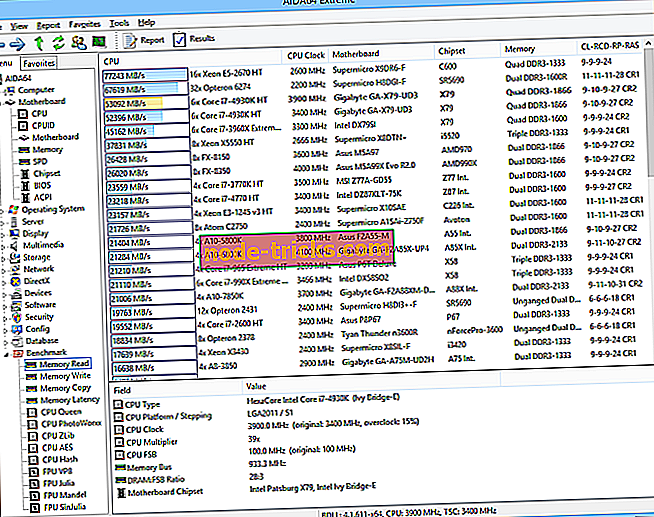
AIDA64 Extreme — это комплексный системный анализатор и инструмент для тестирования, который включает в себя некоторые мощные функции, такие как мониторинг процессора. Кроме того, вы также можете посмотреть на производительность вашей оперативной памяти и графического процессора и возможные всплески и проблемы.
Его интерфейс очень интуитивно понятен и похож на Microsoft Console Management. Вы можете проконсультироваться с большим количеством показателей активности.
Это программное обеспечение также позволяет провести стресс-тестирование всех ваших компонентов в самых разных комбинациях.
- Скачать бесплатную версию AIDA64 Extreme
- Купить сейчас AIDA64 Extreme полная версия
Speccy
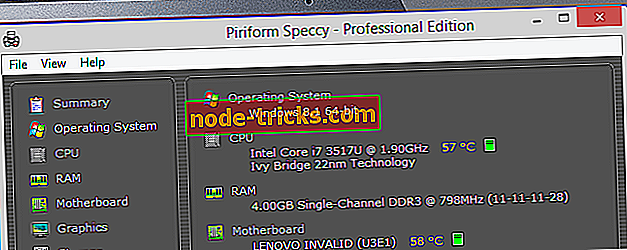
Speccy — отличный инструмент, который сканирует и показывает все оборудование вашего компьютера. Он покажет марку и модель вашего процессора, а также его производительность. По многим показателям вы также найдете температуру вашего процессора. Это очень полезно, если вам нужно следить за состоянием нагрева.
Пользователи очень довольны Speccy, так как он полностью совместим с версиями Windows 7, 8 / 8.1 и 10 и не тратит ресурсы вашей системы во время работы. Еще одной печально известной особенностью является то, что Speccy предоставляет вам информацию о температуре других компонентов ПК.
- Совместимость с Windows 10, 8.1 / 8, 7
- Отображает аппаратную температуру
- Низкое разрешение
HWMonitor
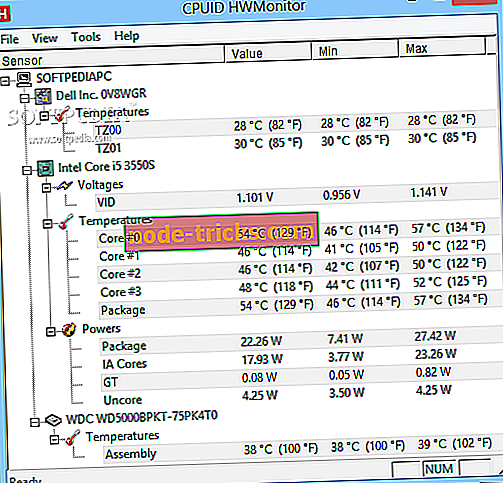
HWMonitor — это простая программа для отображения производительности ваших компонентов. Он показывает статистику, такую как температура вашей системы, скорость вращения вентилятора и напряжение. Это программное обеспечение разработано CPUID, разработчиком CPU-Z и PC Wizard, поэтому мы можем сказать, что оно имеет родословную.
Самое лучшее в HWMonitor — это его простота. Программа отображает все результаты в одном окне, разделенном на макеты. Аналогично диспетчеру устройств в Windows. Вы можете видеть температуру и напряжение вашей материнской платы, температуру и напряжение процессора, а также температуру и напряжение вашего графического процессора. Отображаются три набора значений — текущее значение, минимальное значение и максимальное значение.
Если вам просто нужно быстро проверить температуру вашего компьютера, HWMonitor, вероятно, является лучшим решением. Тем не менее, он не имеет более продвинутых функций, таких как возможность сохранять данные мониторинга или SMBus в текстовый файл, или возможность контролировать скорость вращения вентиляторов или устанавливать предупреждающие сигналы.
HWMonitor доступен бесплатно, и вы можете получить его по этой ссылке.
Реальный темп
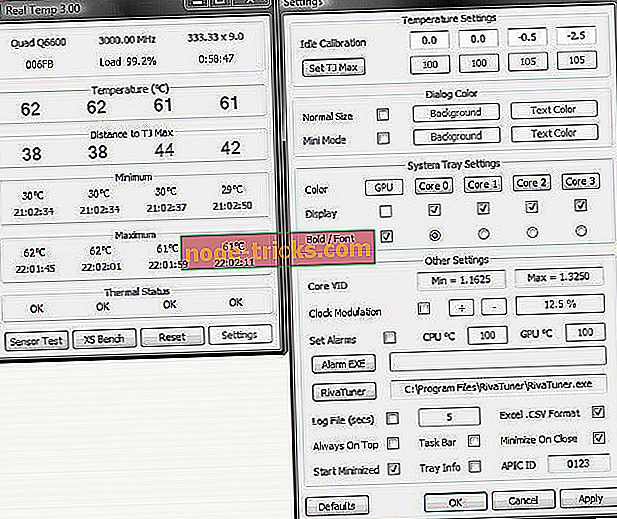
Real Temp — это бесплатное программное обеспечение, предназначенное для измерения температуры процессоров Intel. Итак, если ваш компьютер работает на процессоре Intel, Real Temp — отличное решение. Если вы используете какой-то другой процессор, продолжайте читать эту статью для других опций.
Real Temp совместима с одноядерными, двухъядерными, четырехъядерными процессорами Intel, i5 и i7. Он показывает температуру процессора в режиме реального времени, поэтому вы можете потратить некоторое время на отслеживание изменения температуры, если хотите. Помимо отображения текущей температуры в режиме реального времени, Real Temp также показывает минимальную и максимальную температуры вашего процессора, так как вы включили компьютер.
Программа позволяет настроить сигнализацию для высокой температуры, что исключает риск перегрева. Real Temp — переносимая программа, и вам не нужно ее устанавливать, просто запустите ее и начните отслеживать поведение вашего процессора.
Вы можете скачать Real Temp бесплатно по этой ссылке.
Диспетчер задач Windows
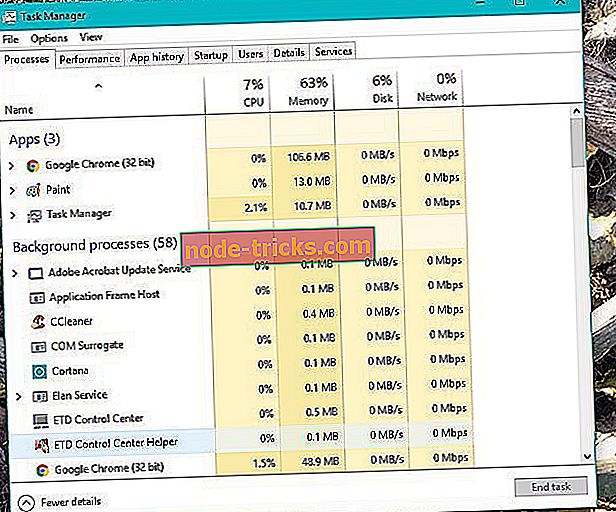
Если вы не хотите связываться со сторонними программами, вы всегда можете обратиться за помощью к собственному диспетчеру задач Windows. Мы предполагаем, что вы уже знакомы с этим инструментом, но на всякий случай давайте напомним нам, что может делать диспетчер задач Windows.
Диспетчер задач отслеживает все запущенные процессы на вашем компьютере. Он показывает вам, насколько каждый процесс использует процессор и память. Конечно, вы можете закрыть любой запущенный процесс, чтобы освободить часть памяти, это особенно полезно в случае утечек памяти. Есть также некоторые более продвинутые функции, такие как общее использование вашего процессора и оперативной памяти, а также информация об этих компонентах.
Он не измеряет температуру, но если вы просто хотите проверить, какая программа или служба использует больше всего памяти, диспетчер задач Windows справится.
Чтобы открыть диспетчер задач, щелкните правой кнопкой мыши панель задач и выберите «Диспетчер задач» или нажмите клавиши CTRL + Shift + ESC на клавиатуре.
Rainmeter

Rainmeter отличается от любого другого программного обеспечения в этом списке. Просто потому, что это не стандартная программа для измерения производительности системы, а бесплатная утилита для настройки вашего рабочего стола. Rainmeter работает аналогично гаджетам, за исключением того, что имеет гораздо больше возможностей.
Rainmeter показывает различные типы данных на вашем рабочем столе, включая время, дату, погоду, а также использование процессора и оперативной памяти, температуры, использование дисков и многое другое. Он работает на скинах, которые вы можете скачать через Интернет. Каждый скин предоставляет некоторую информацию, которая может быть полезна для вас. Когда вы устанавливаете Rainmeter, он будет использовать скин по умолчанию, который показывает только использование процессора и оперативной памяти. Тем не менее, вы можете сделать его более универсальным и мощным, установив другие скины.
Вы можете найти скины в разных местах, но наиболее распространенными являются DeviantArt, Customize.org и subreddit Rainmeter. Когда вы загружаете скин (файл .rmskin), просто дважды щелкните по нему, чтобы установить и включить его. Поскольку скины содержат несколько функций, вы даже можете выбрать, какую функцию вы хотите отобразить на рабочем столе.
Rainmeter доступен бесплатно, и вы можете скачать его по этой ссылке.
Открытый аппаратный монитор
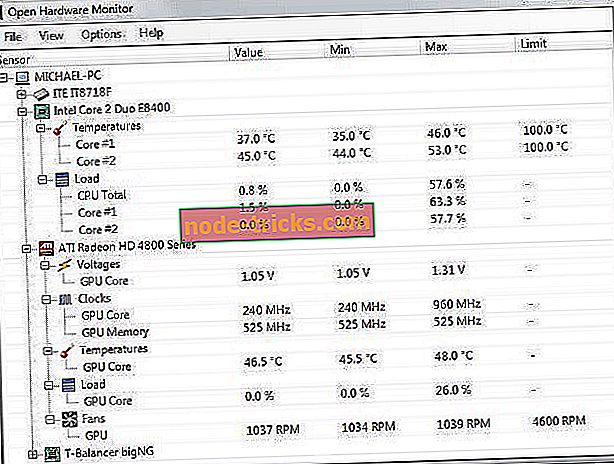
Open Hardware Monitor — еще одна чрезвычайно простая программа для мониторинга производительности вашего оборудования. Он предлагает аналогичный, простой в использовании пользовательский интерфейс, как HWMonitor, но с некоторыми дополнительными функциями.
Все компоненты отображаются в одном окне, отсортированном в стиле диспетчера устройств. Помимо простой навигации, Open Hardware Monitor отображает частоты и нагрузку на CPU / GPU, информацию о памяти, место на жестком диске и даже некоторую дополнительную информацию о вашем SSD. Кроме того, есть график для всех доступных температур.
Open Hardware также предлагает некоторые параметры настройки, такие как возможность переименовывать или скрывать каждое значение или регулировать смещение. Open Hardware Monitor — портативное программное обеспечение, поэтому вам не нужно его устанавливать. Просто скачайте и запустите его, но убедитесь, что вы запускаете его как администратор, чтобы «разблокировать» все доступные функции.
Если вы хотите загрузить Open Hardware Monitor, вы можете сделать это по этой ссылке.
Speedfan
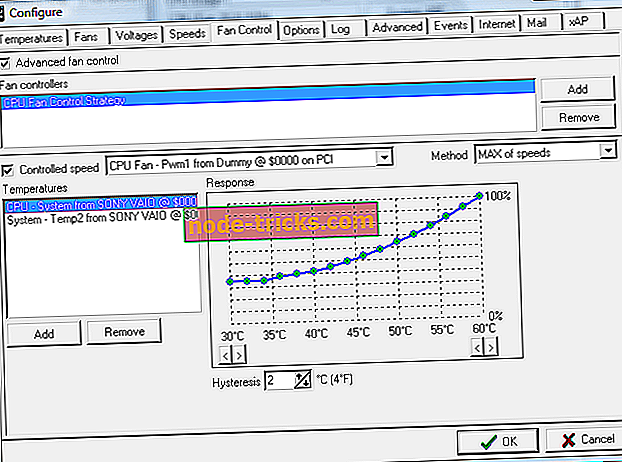
Speedfan, пожалуй, самая известная программа для мониторинга температуры. Он существует уже довольно давно и даже старше, чем Windows XP! Но, несмотря на свой возраст, Speedfan по-прежнему является очень надежным инструментом для измерения практически любой температуры на вашем ПК.
Помимо возможности контролировать температуру процессора, скорость вращения вентилятора и напряжение, вы также можете контролировать скорость вентилятора, если он работает медленно или шумно. Вы также можете настроить предупреждение, если температура высокая, или инициировать действие, которое отправит электронное письмо или запустит программу.
Существует также график, на случай, если вы хотите сделать более глубокий анализ температуры или напряжения. Speedfan относительно прост в использовании, однако для его настройки требуется некоторое время, но это не должно быть серьезной проблемой. Так что, если вам нравятся заслуживающие доверия вещи, Speedfan, безусловно, отличное программное обеспечение, чтобы попробовать и использовать.
Вы можете скачать Speedfan бесплатно по этой ссылке.
Core Temp

Как следует из названия, Core Temp — это программа для измерения температуры значений ядра вашего ЦП. Тем не менее, программа дает чрезвычайно точные результаты, поэтому, если вы ищете именно эту информацию, вам обязательно стоит попробовать Core Temp.
Есть также несколько полезных опций для предотвращения перегрева вашего компьютера. Вы можете настроить уведомление или запрограммировать компьютер на выключение или переход в режим сна, когда температура слишком высокая. Те, у кого «лучшая» клавиатура, также смогут получать уведомления от Core Temp на своем дисплее клавиатуры.
Если вы хотите скачать Core Temp, вы можете сделать это по этой ссылке.
Термометр процессора
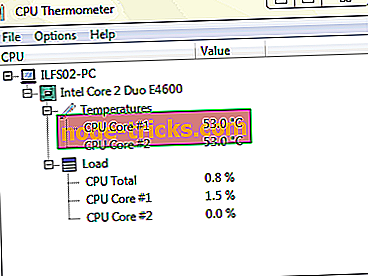
CPU Thermometer — это минималистичная программа для измерения температуры вашего процессора. Программа чрезвычайно проста в использовании, поскольку она показывает только температуру процессора и текущую загрузку процессора каждого ядра. Из-за своей простоты термометру ЦП не хватает продвинутых функций. Фактически, единственный вариант настройки, который у вас есть, — это возможность изменять метрики значений между градусами Цельсия и Фаренгейта.
CPU Thermometer отображает текущую температуру в виде иконки в трее на панели задач, что хорошо, если вы не хотите иметь дело с какими-либо дополнительными окнами. Как мы уже говорили, эта программа чрезвычайно проста и проста, и она предназначена для пользователей, которые не хотят делать глубокий анализ, а просто проверяют температуру своего процессора.
CPU Thermometer доступен бесплатно, и вы можете получить его по этой ссылке.
На этом мы завершаем наш список лучшего программного обеспечения для мониторинга производительности оборудования для Windows 10. Эти инструменты предлагают практически все, что вам нужно для отслеживания температуры, напряжения и т. Д. Вашего процессора, так что вы можете выбрать правильную программу в соответствии с вашими потребностями.
Вы согласны с нашим списком? Или вы знаете о какой-то другой удивительной программе мониторинга? Дайте нам знать об этом в комментариях.
Примечание редактора : этот пост был первоначально опубликован в ноябре 2016 года и с тех пор был обновлен и дополнен новыми продуктами, чтобы у наших пользователей был более широкий выбор альтернатив. Мы хотим быть уверены, что в нашем списке есть лучшие продукты, которые будут соответствовать вашим потребностям.
Источник: ru.node-tricks.com
Программы для мониторинга температуры процессора и видеокарты
Ни для кого не секрет, что любой прибор, работающий от электрической энергии, выделяет тепло, будь то телефон, телевизор или ПК. В современных персональных компьютерах некоторые комплектующие нагреваются до очень высоких значений, иногда даже выше температуры кипения воды.
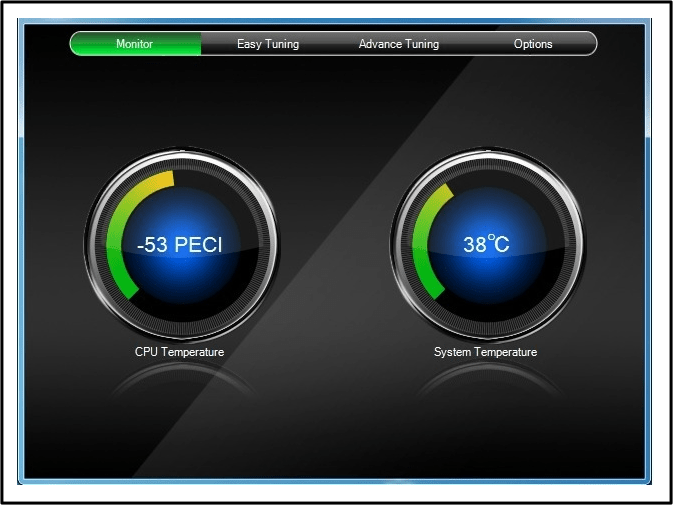
Очевидно, что чем больше температура, при которой работает устройство, тем короче срок его службы, так как приходится выдерживать дополнительные нагрузки при перегреве.
Системы охлаждения и перегрев
Современные компьютеры снабжаются системами охлаждения, основная задача которых – отвод излишков тепла от узлов ПК.
Несмотря на наличие таких систем, очень часто материнская плата и аппаратные компоненты ПК, будь то настольный компьютер или ноутбук, работают при очень высоких температурах. Особенно подвержен этому центральный процессор. Происходить это может по нескольким причинам:
- Выход из строя системы охлаждения. Поломка вентилятора, потеря свойств теплопроводной пасты (термопасты) от долгой эксплуатации и так далее.
- Скопление бытовой пыли на элементах системы охлаждения препятствует прохождению горячего воздуха и оттоку тепла.
- Длительная работа с критическими нагрузками.
В целях безопасности центральный процессор при перегреве узлов ПК прекращает работу Windows. Высокая температура очень часто приводит к выходу из строя компонентов компьютера. Поэтому очень важно контролировать температурный режим работы, чтобы вовремя обнаружить перегрев и устранить его причины.
Для этого существует довольно большое количество программных инструментов, которые отображают на экране значения температур узлов компьютера, скорость вращения вентиляторов, рабочее напряжение питания и много другой полезной информации. В этой статье мы рассмотрим самые популярные из них.
HWMonitor
Инструмент разработан фирмой CPUID , чьей лаборатории принадлежат такие программы, как CPU-Z и PC-Wizard. Продукт отличает легкость, полнота отображаемой информации, включая температуру, напряжение, тактовую частоту и многое другое в очень удобном для восприятия виде.
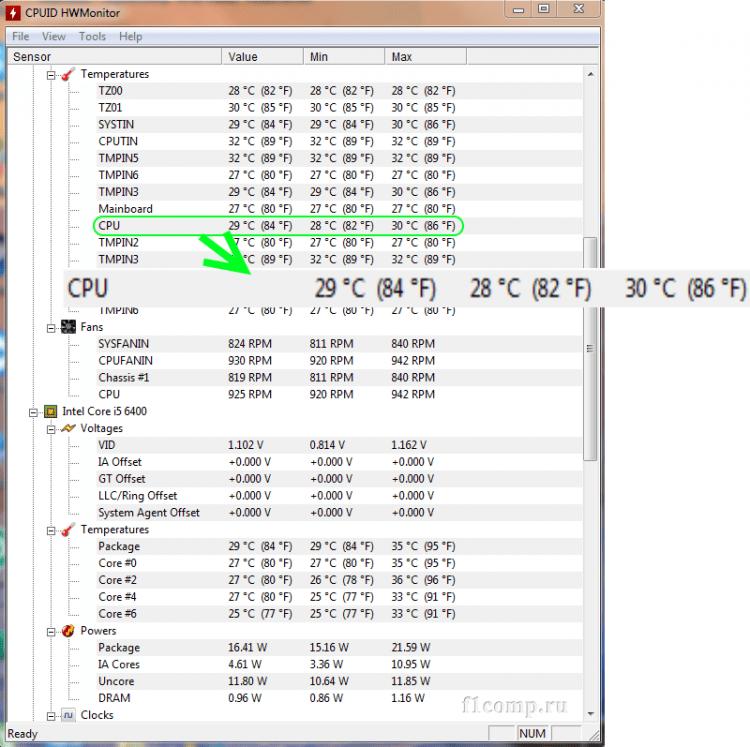
Как мы видим, программа отображает не только текущее значение для каждой позиции, но и минимальное и максимальное с момента запуска.
HWMonitor постоянно обновляется для поддержки новейшего оборудования. Дополнительных функций, таких как регулировка скорости вращения вентиляторов, установка предупреждающих сигналов, нет, кроме сохранения текущих параметров в текстовый файл, но для простого отображения всех соответствующих значений лучше программы не найти.
ВАЖНО: HWMonitor для работы использует минимум системных ресурсов по сравнению с аналогичными программами.
Существуют как установщики для 32 и 64-разрядных Windows, так и портативные версии для данных систем. Утилита существует в платной и бесплатной версиях. Набора функций бесплатной версии вполне достаточно для контроля основных параметров компьютера.
Speedfan
Speedfan – это утилита, проверенная временем и имеющая свою армию поклонников. Программа заслуженно считается одним из лучших инструментов для мониторинга температуры практически любого узла ПК, скорости вращения вентилятора.
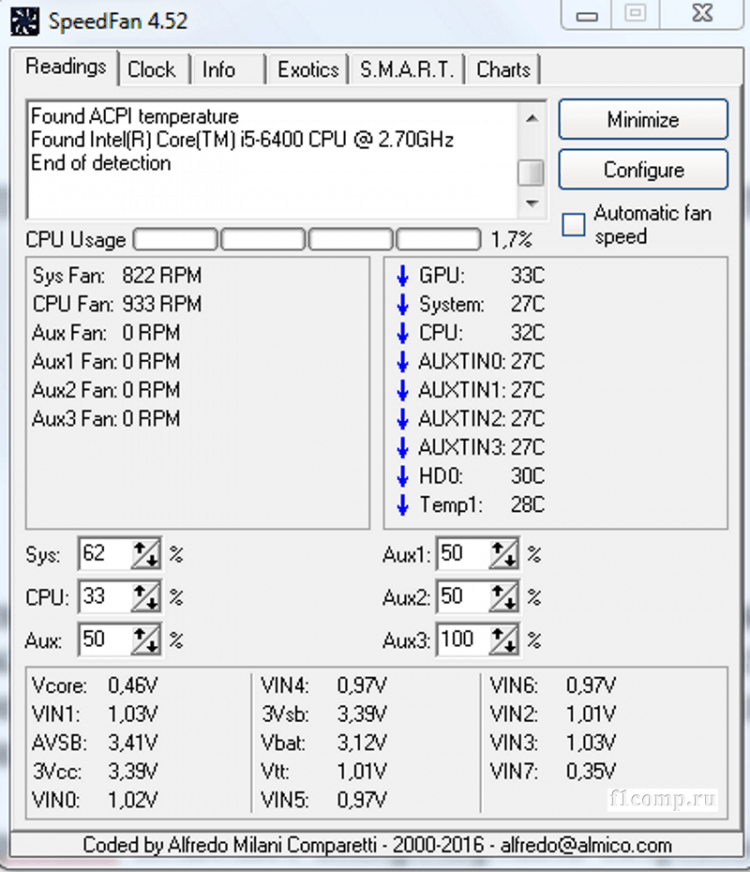
Помимо этого Speedfan позволяет контролировать скорость вращения кулеров, увеличивая ее для лучшего охлаждения или уменьшая для понижения шума от их работы. Для температур могут быть установлены предельные значения, по достижении которых программа будет предупреждать пользователя. Кроме того программа считывает SMART-данные жесткого диска.
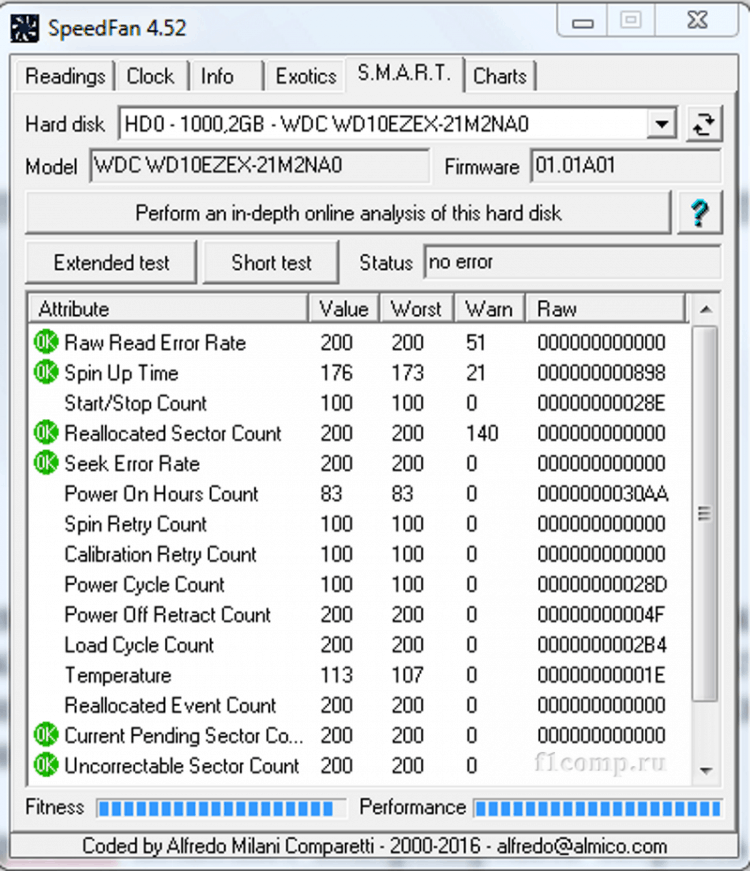
Данные, считываемые программой можно отображать и в графическом виде:
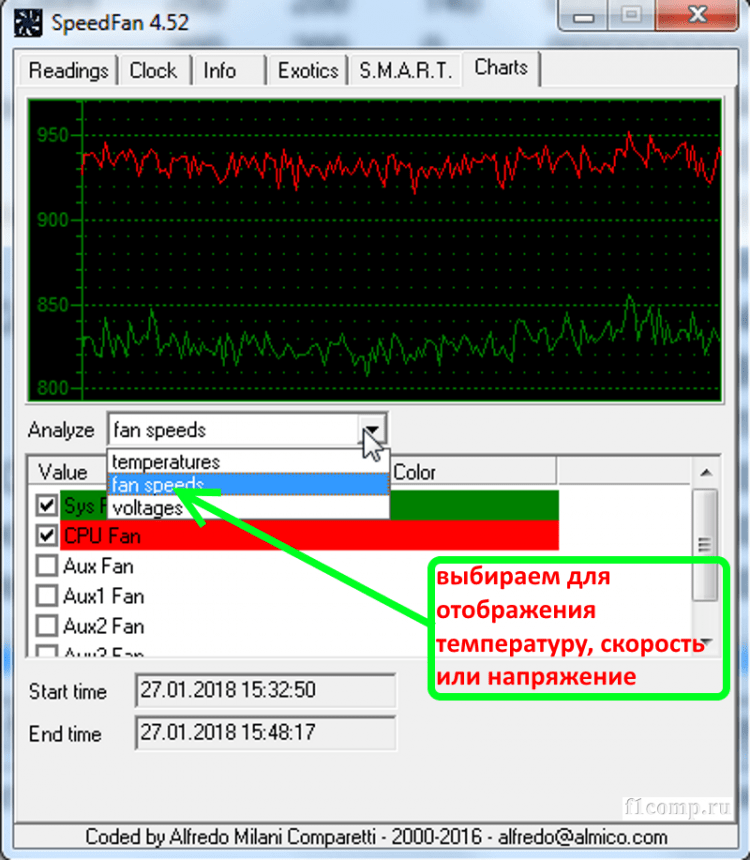
ВАЖНО: иногда программа выдает данные, способные ввергнуть пользователя в панику. Например, температуру узла за 100° или скорость вращения кулера за 500 000 об/мин. Не стоит пугаться, эти цифры не соответствуют действительности. Просто датчик, отвечающий за эти показания, отсутствует.
Open Hardware Monitor
Выше мы говорили, что трудно найти программу, удобнее и полнее отображающую всю необходимую информацию о температуре и особенностях работы узлов ПК, чем HWMonitor. Но все-таки нашелся инструмент, который, по всей видимости, превосходит его. Это Open Hardware Monitor. В дополнение к температурам, скорости вращения вентиляторов и напряжениям, он также может отображать детализированные частоты центрального и графического процессоров, нагрузку, под которой они работают, информацию о памяти и жестком диске и многое другое.
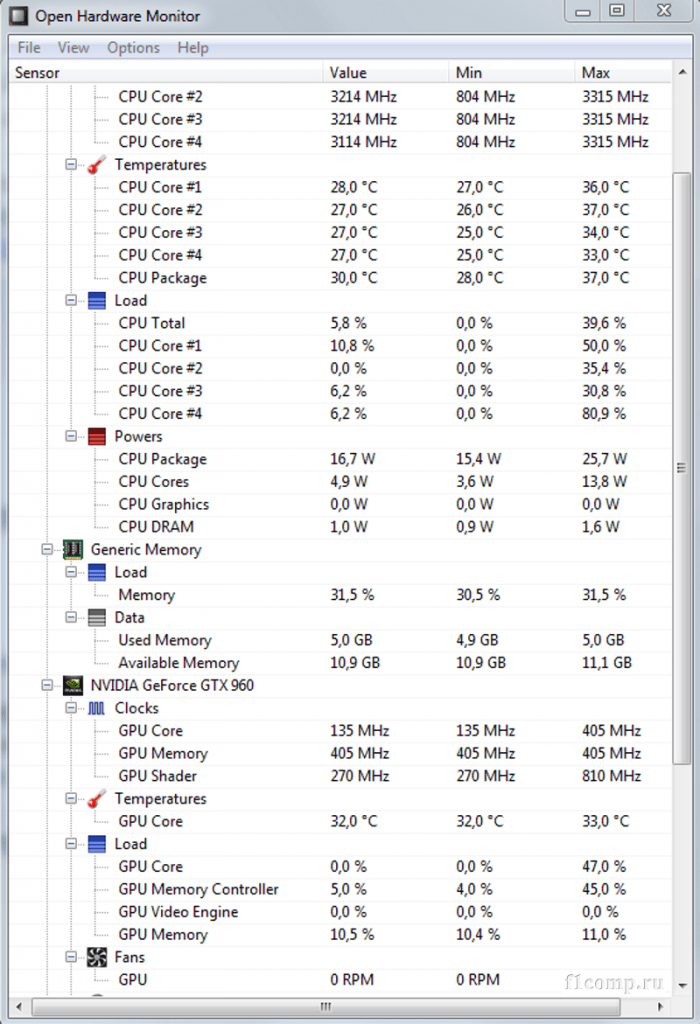
Если к этому еще добавить возможность предоставлять наглядно выбранные данные в виде графиков и гаджета на рабочем столе, то мы поймем все преимущества этого инструмента.
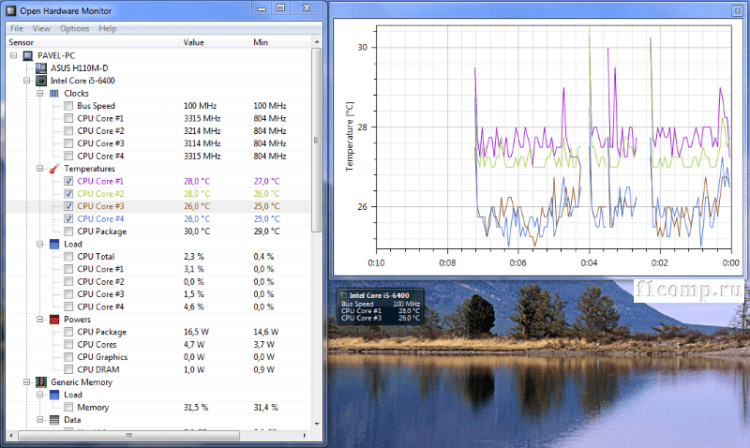
Каждое значение также может быть переименовано или скрыто, а некоторые данные имеют кнопку «Параметры» для настройки таких вещей, как смещение и так далее. Open Hardware Monitor — это портативная программа, и чтобы получить доступ ко всем возможностям, программу необходимо запускать от имени администратора.
HWiNFO64
HWiNFO64, в отличие от предыдущих программ, является инструментом более широкого, можно даже сказать, профессионального, применения. Предназначен он для полной диагностики компьютера и получения полной информации об аппаратных компонентах. Это приложение бесплатное и может быть скачано на официальном сайте, как в виде установочного файла, так и в виде портативной переносной версии, не требующей установки.
При первом запуске мы увидим два окна. Первое из них представляет собой полную информацию о следующих компонентах:
- центральном процессоре;
- материнской плате;
- жестком диске;
- оперативной памяти;
- графическом процессоре;
- операционной системе;
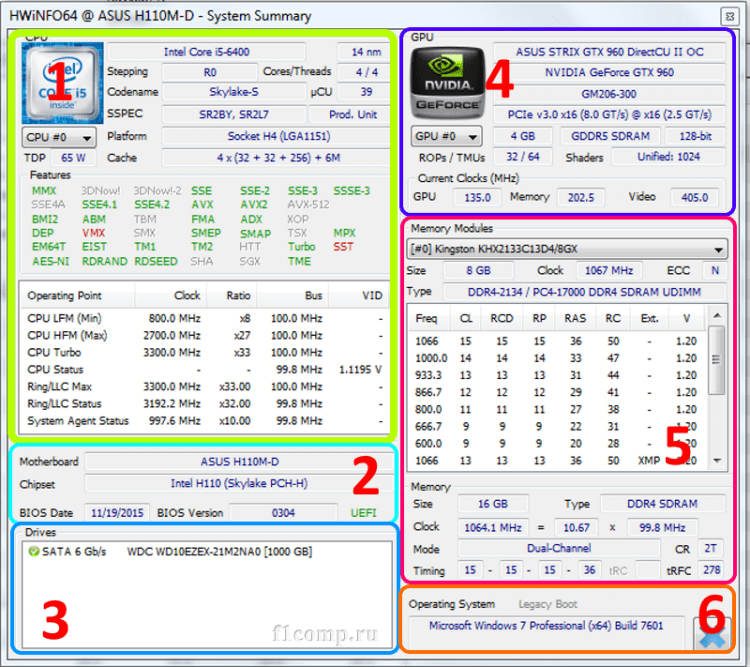
В этом окне наблюдаем подробную информацию об архитектуре основных компонентов компьютера, их характеристиках и т. д. Но это не единственное, что предлагает нам HWiNFO64.
Главное окно показывает нам информацию обо всех компонентах, а также позволяет получить доступ к дополнительным функциям приложения:
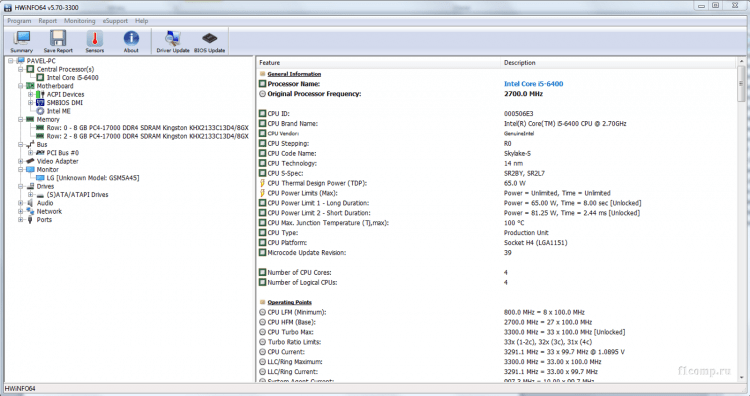
Выбирая слева любой компонент, справа мы получим о нем полную техническую информацию. Таким образом, мы сможем узнать, например, точную модель каждого компонента, чтобы обновить его драйверы. Также в верхней части окна мы получим доступ к дополнительной функции «Датчики», которая позволит нам контролировать работу оборудования на экране.
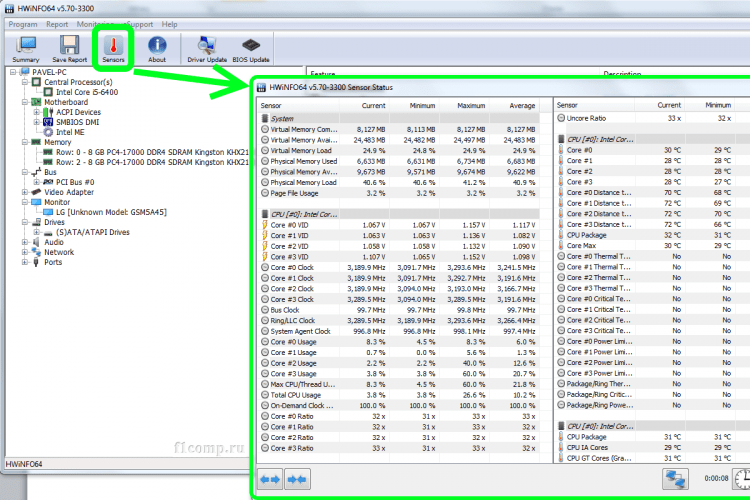
Как мы видим, HWiNFO64 — это инструмент, функциональный и простой в использовании, благодаря которому мы всегда сможем получить всю информацию об аппаратном обеспечении нашего компьютера.
Speccy
Speccy — это бесплатный инструмент для мониторинга Windows, разработанный Piriform, создателями таких известных приложений, как CCleaner, Recuva и Defraggler.
Программа предоставляет подробную информацию о вашем процессоре (имя, семейство, кеш, частоту работы каждого ядра и т. д.), оперативной памяти в каждом слоте (производитель, тип, размер, частота и даже дата производства, номер партии), материнской плате, графической и звуковой карте, мониторе, жестком диске, оптическом приводе и установленной операционной системе.
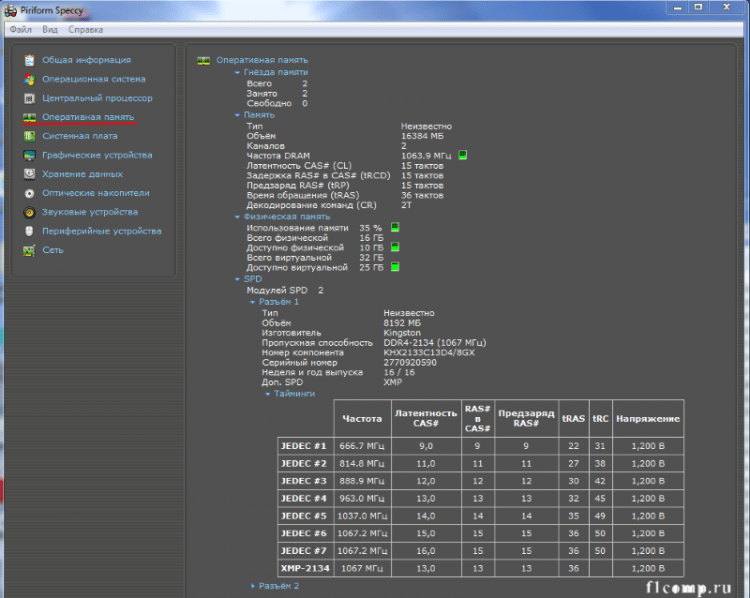
Результат работы можно сохранить в виде моментальных снимков и открыть на любом компьютере. Программа предоставляет информацию не только об аппаратных элементах системы, но и об их программном обеспечении.
Например, в информации о графических устройствах мы можем получить информацию об установленном драйвере видеокарты. Зайдя на сайт производителя, и проверив новые версии драйверов, мы сможем принять решение об их обновлении.

Существует платная версия программы Speccy Professional с более расширенными функциями, которую можно приобрести на вебсайте производителя.